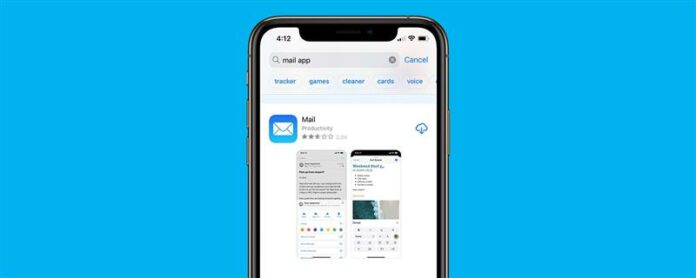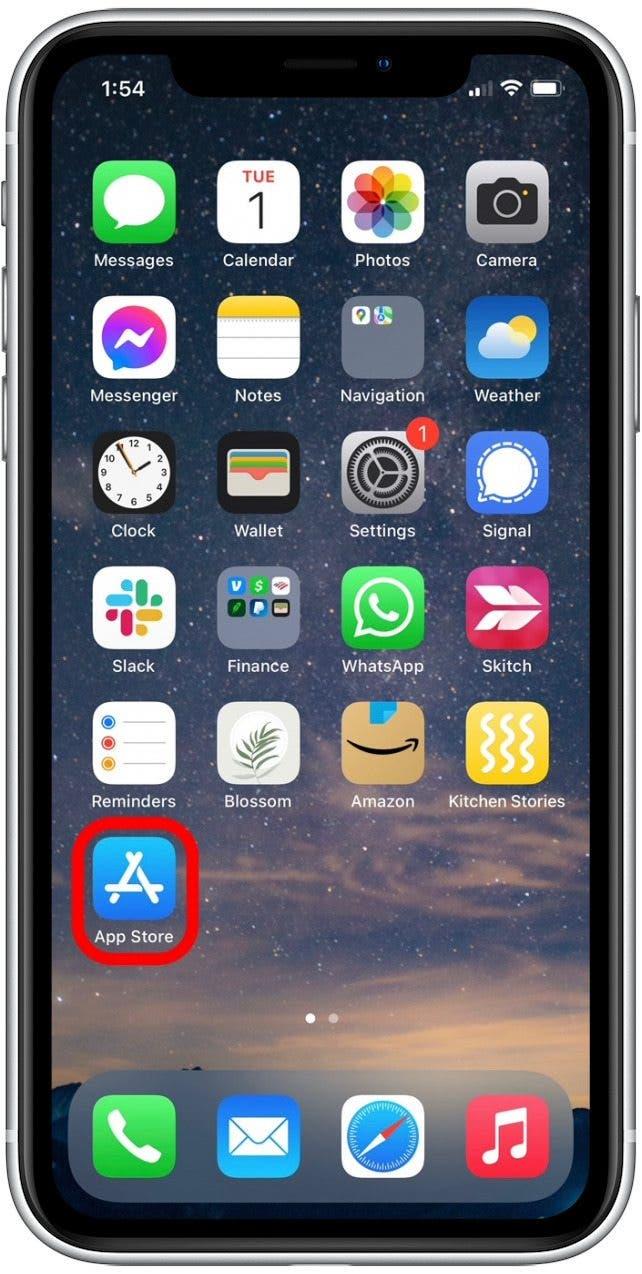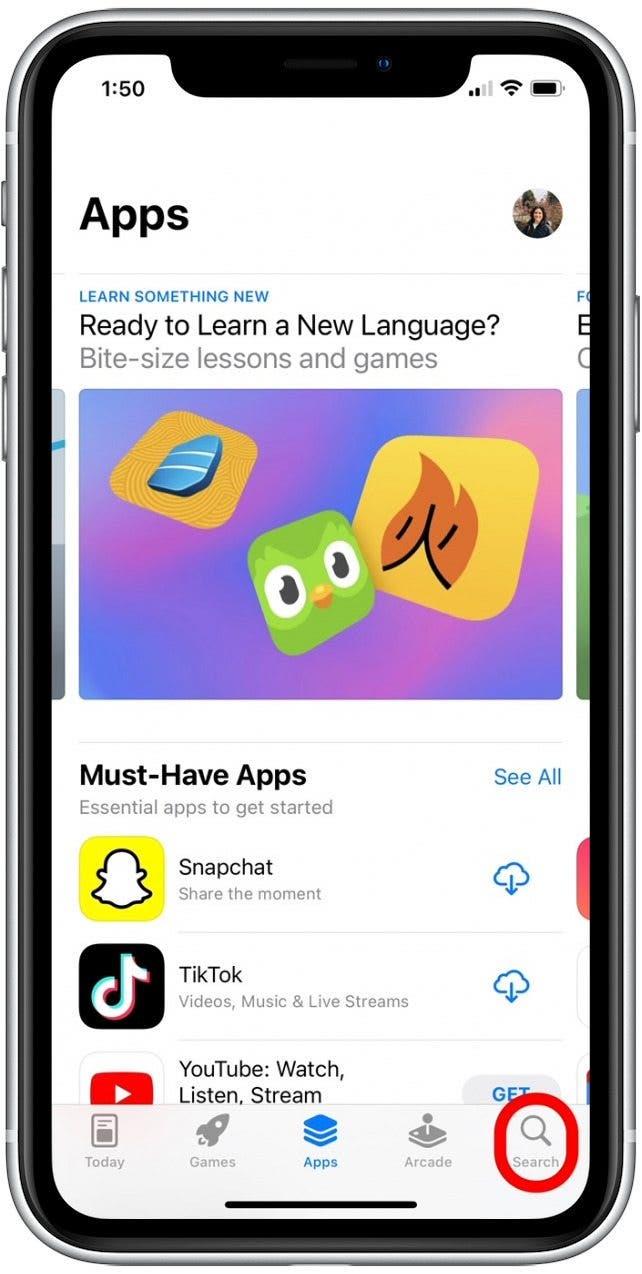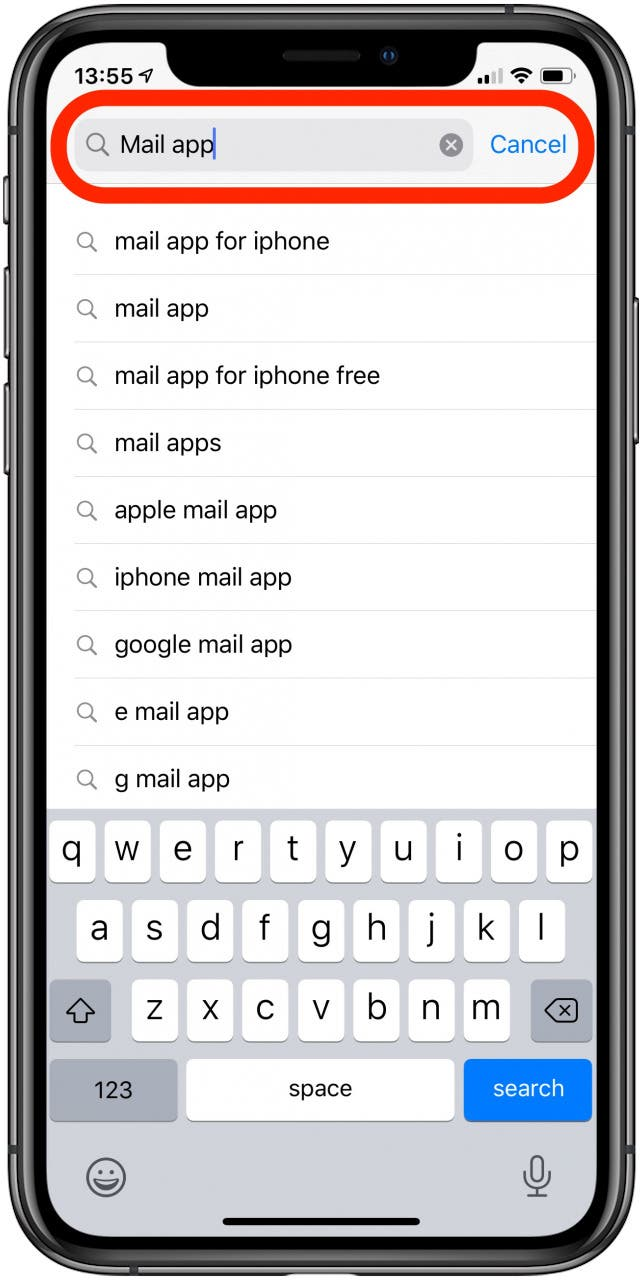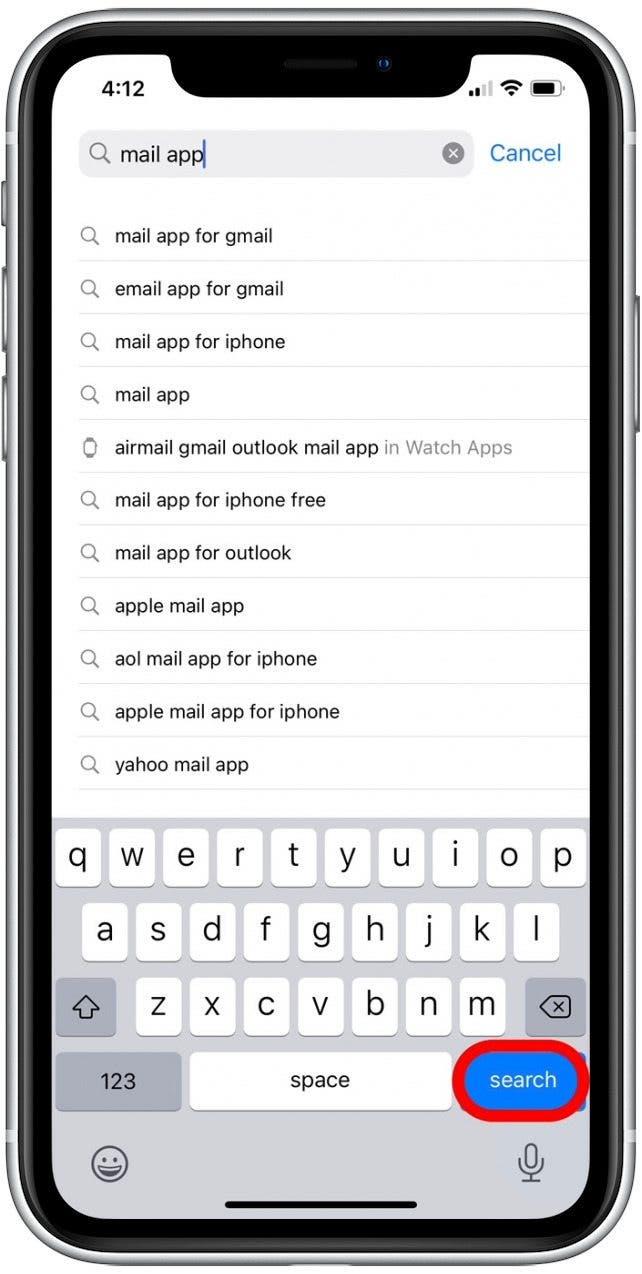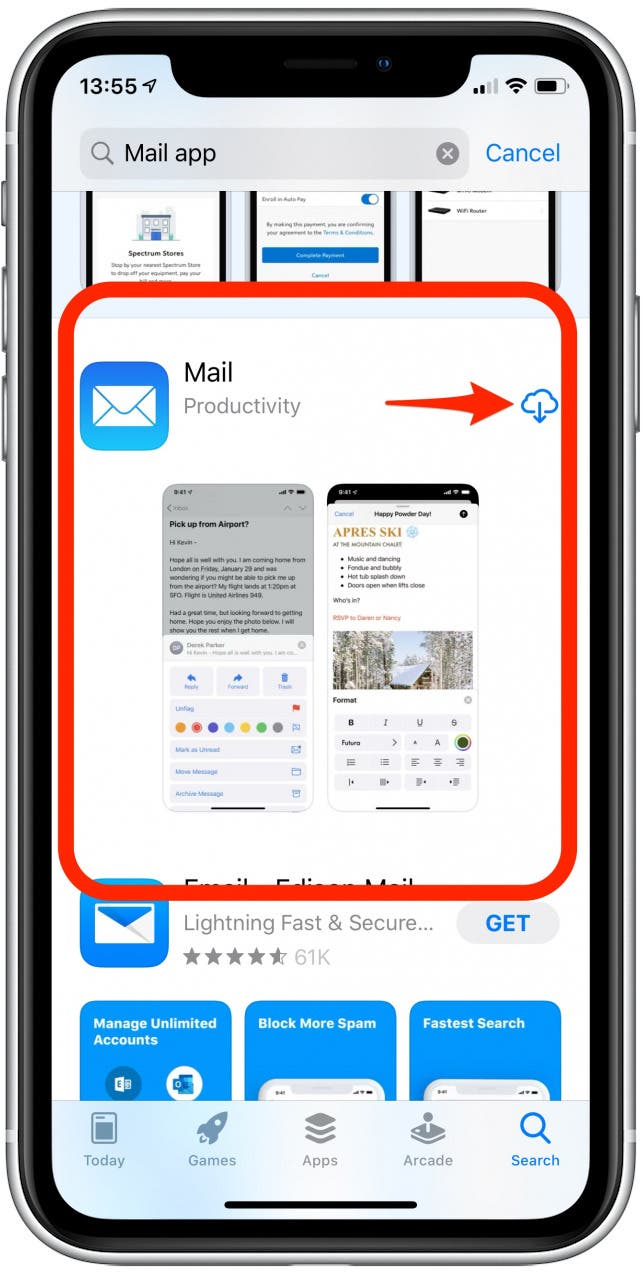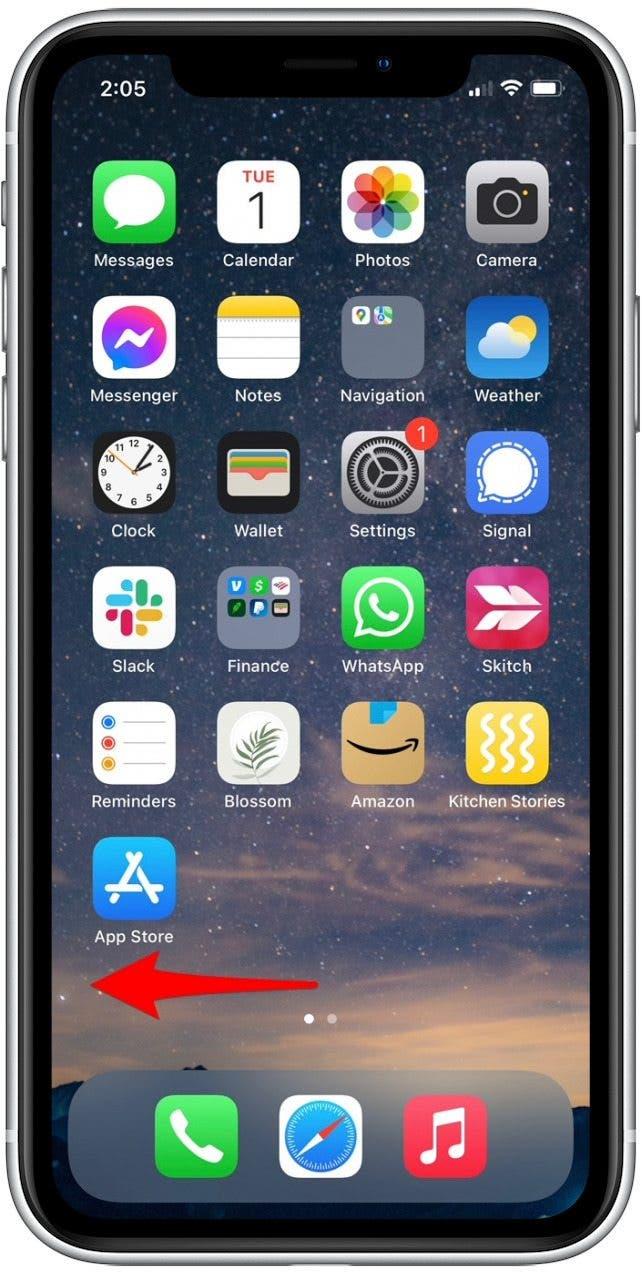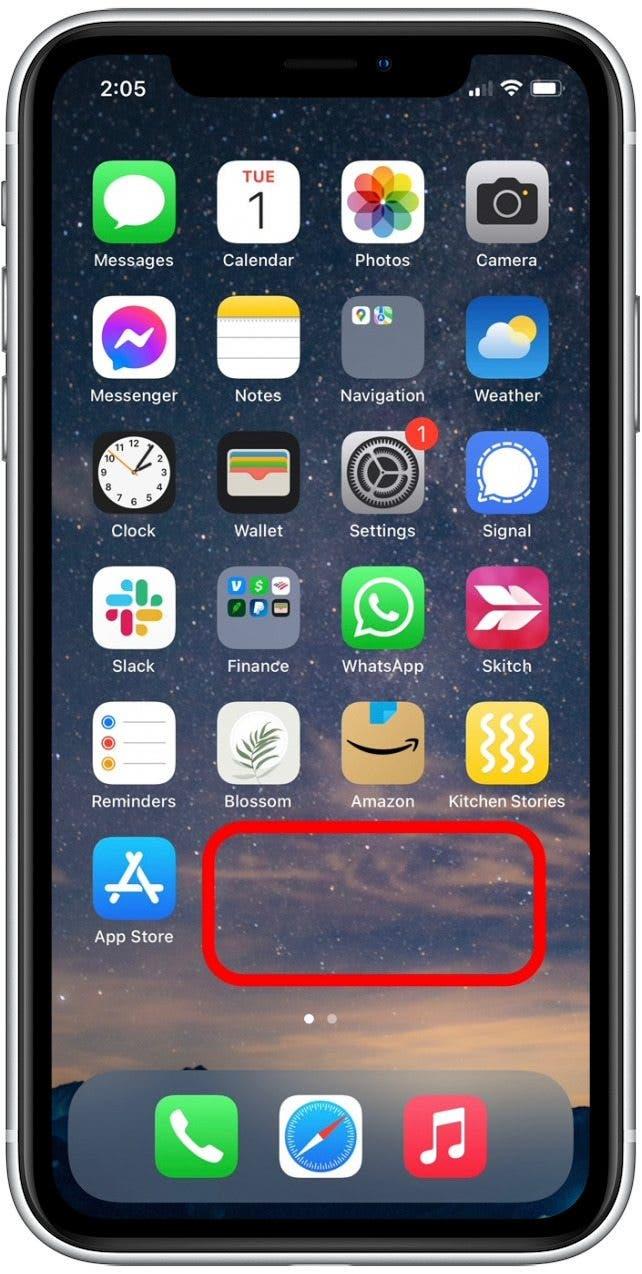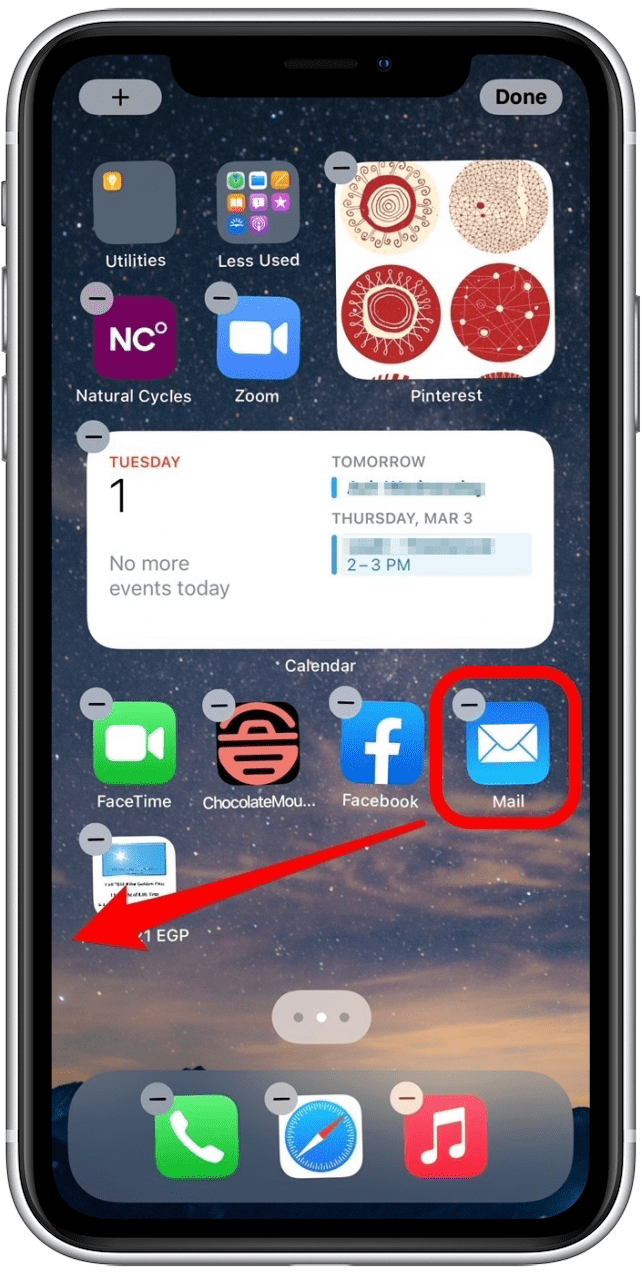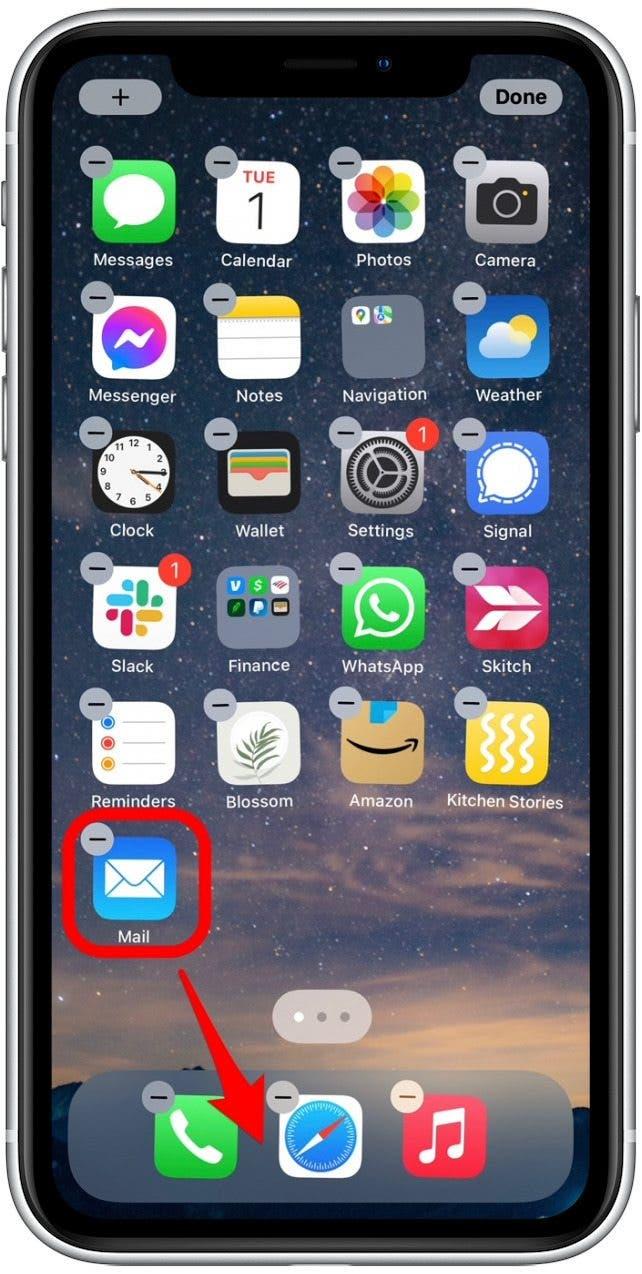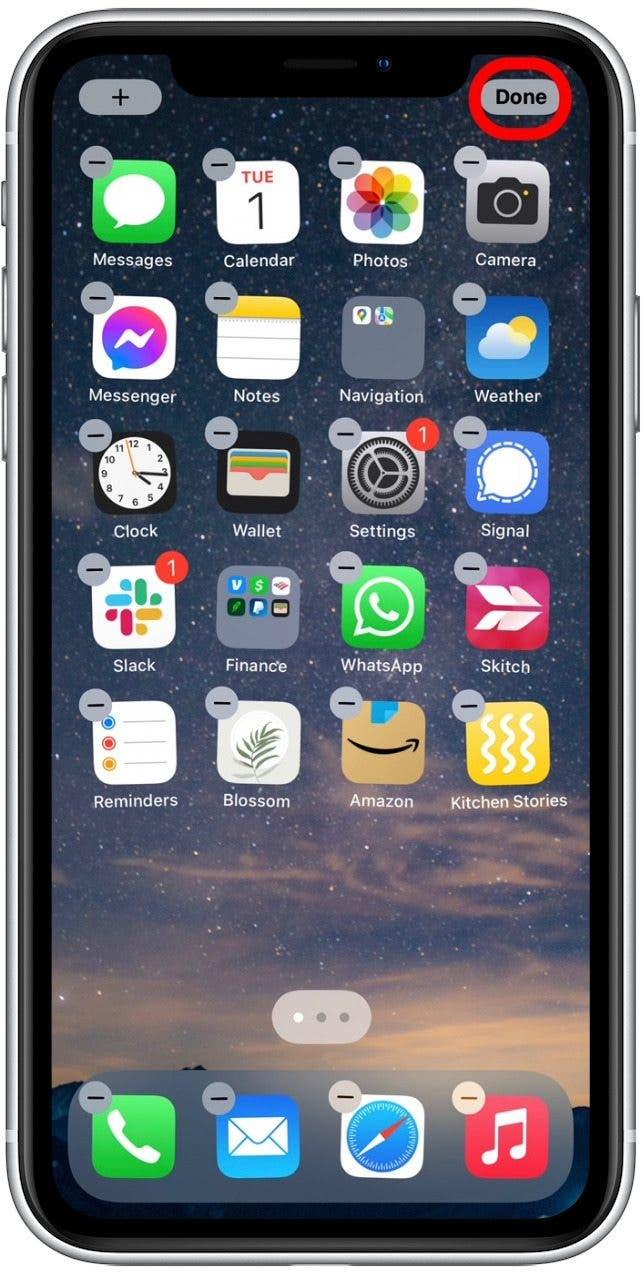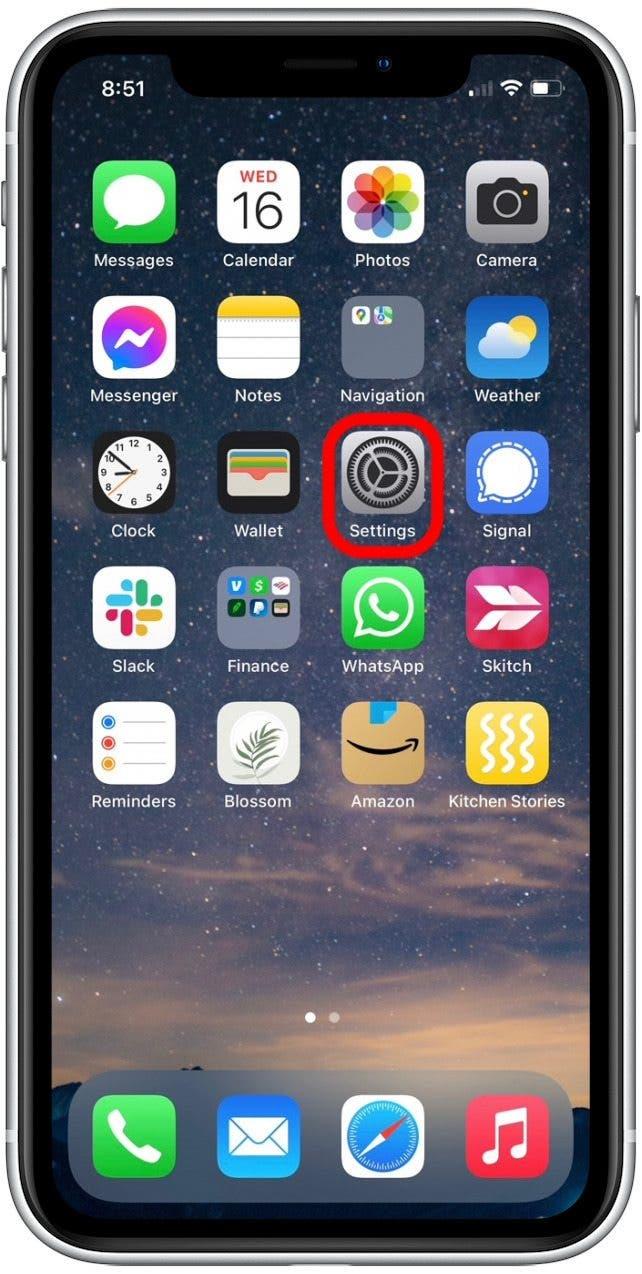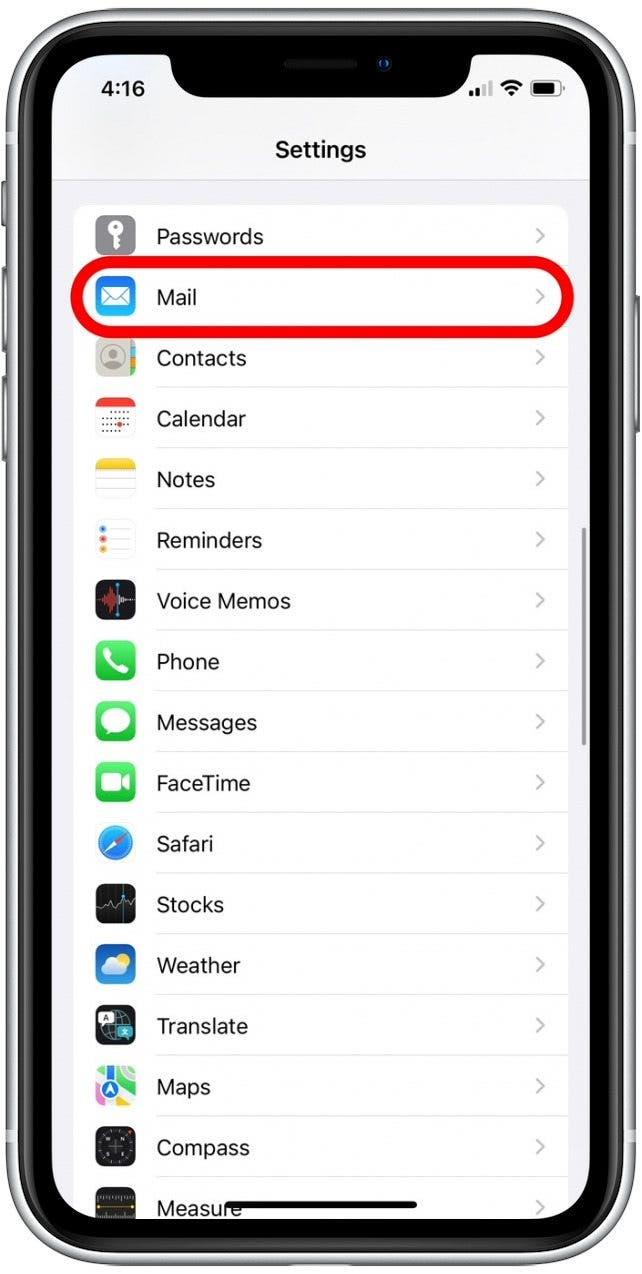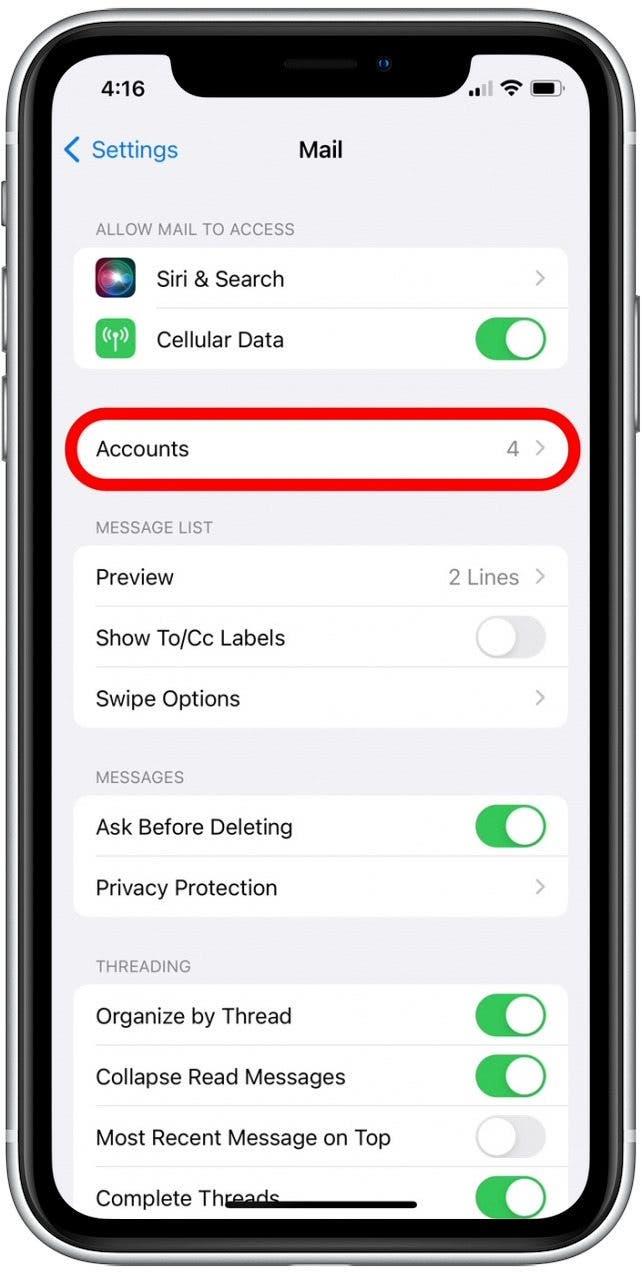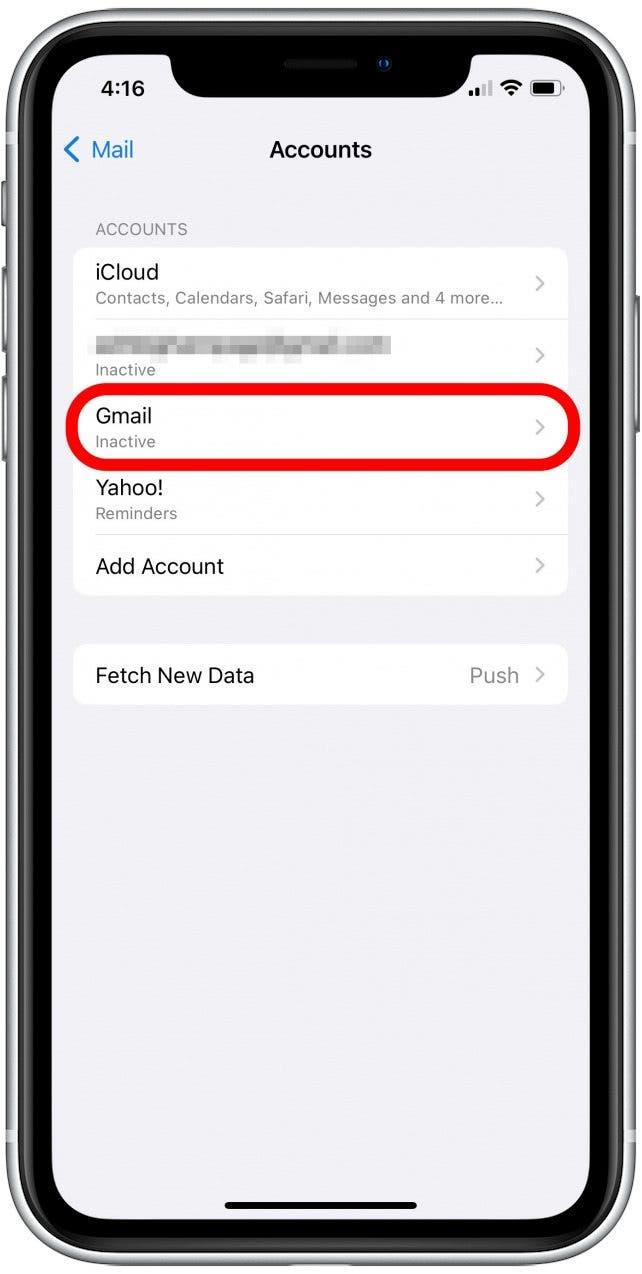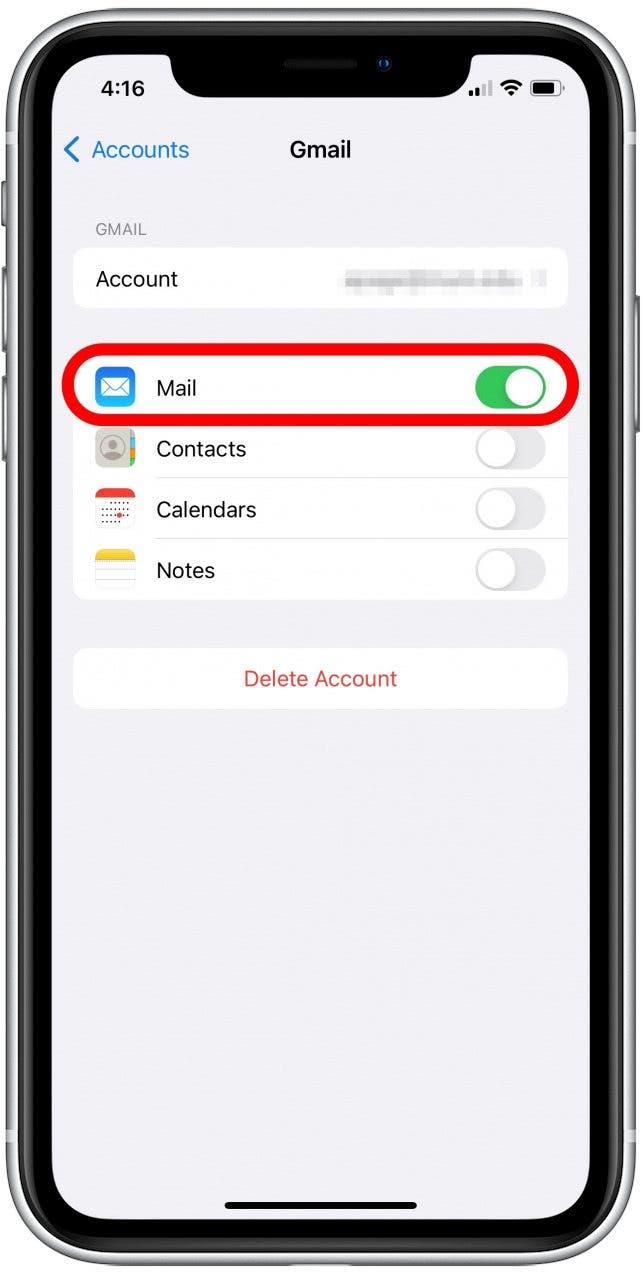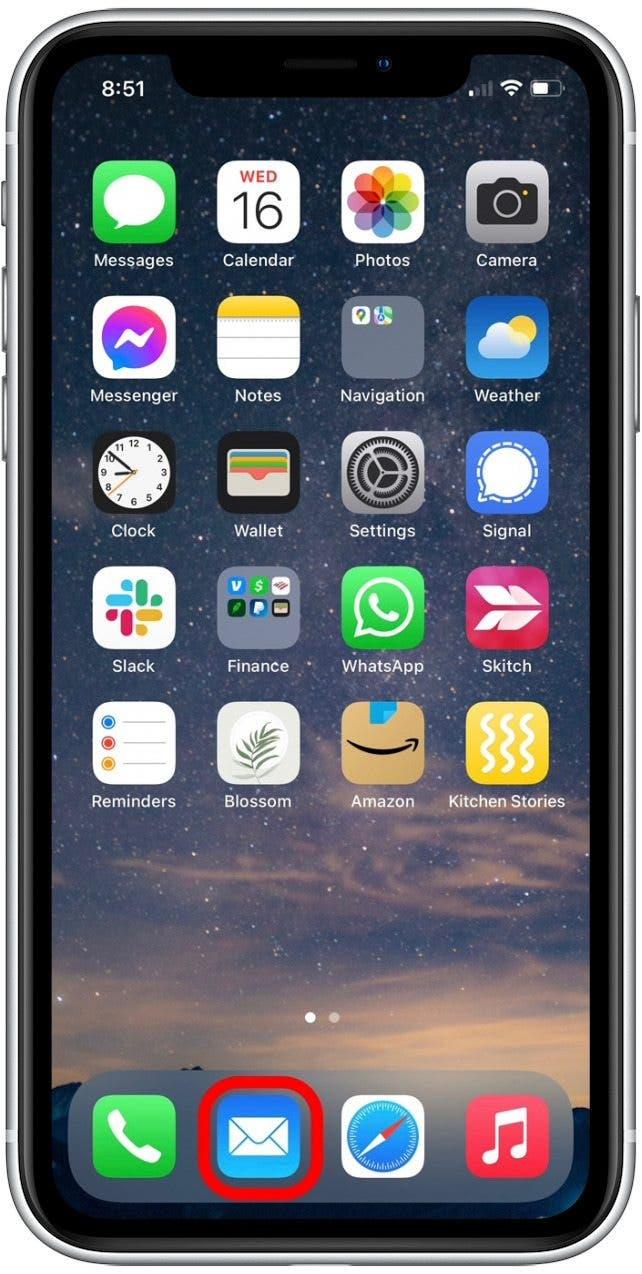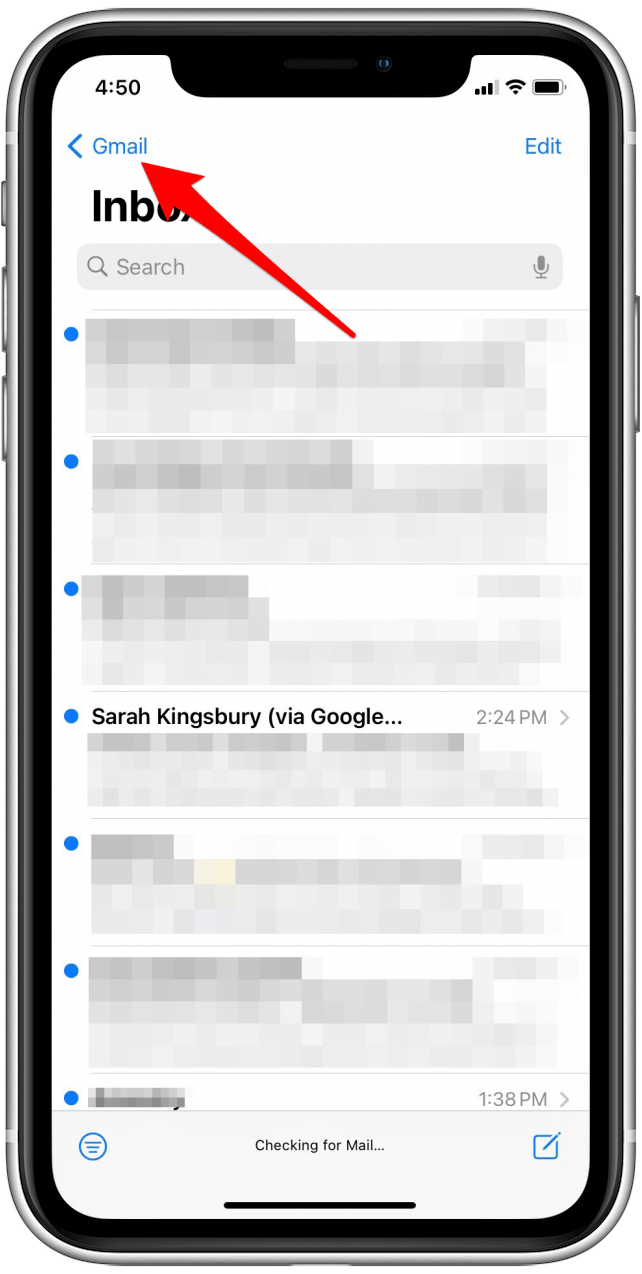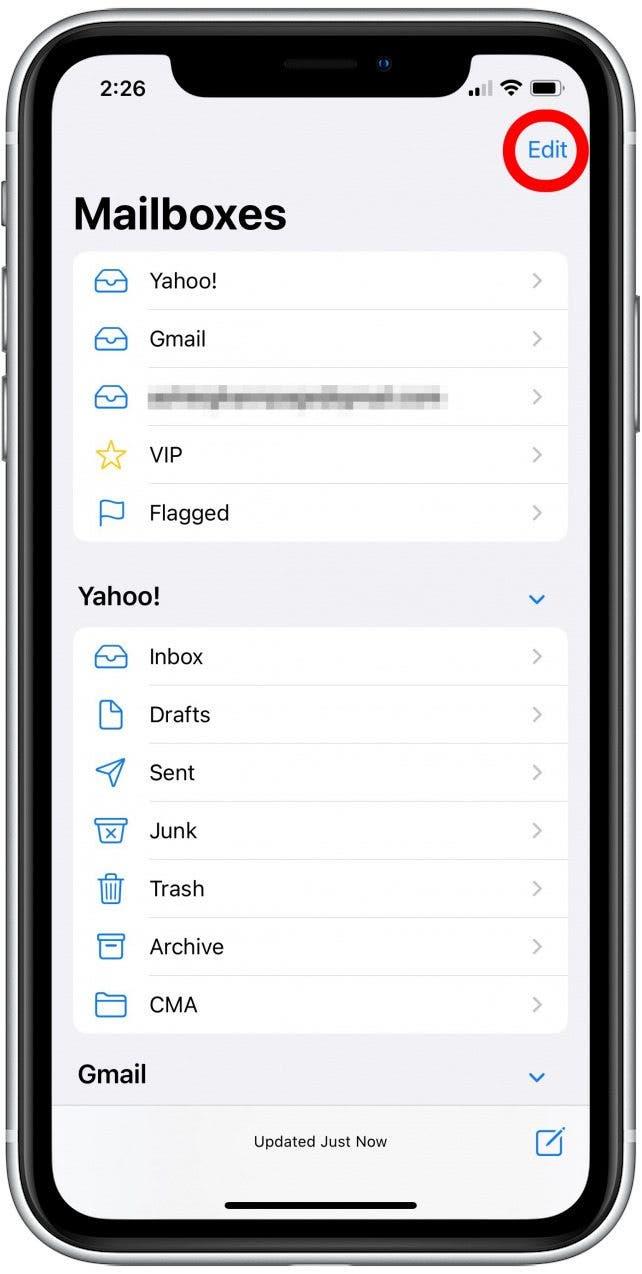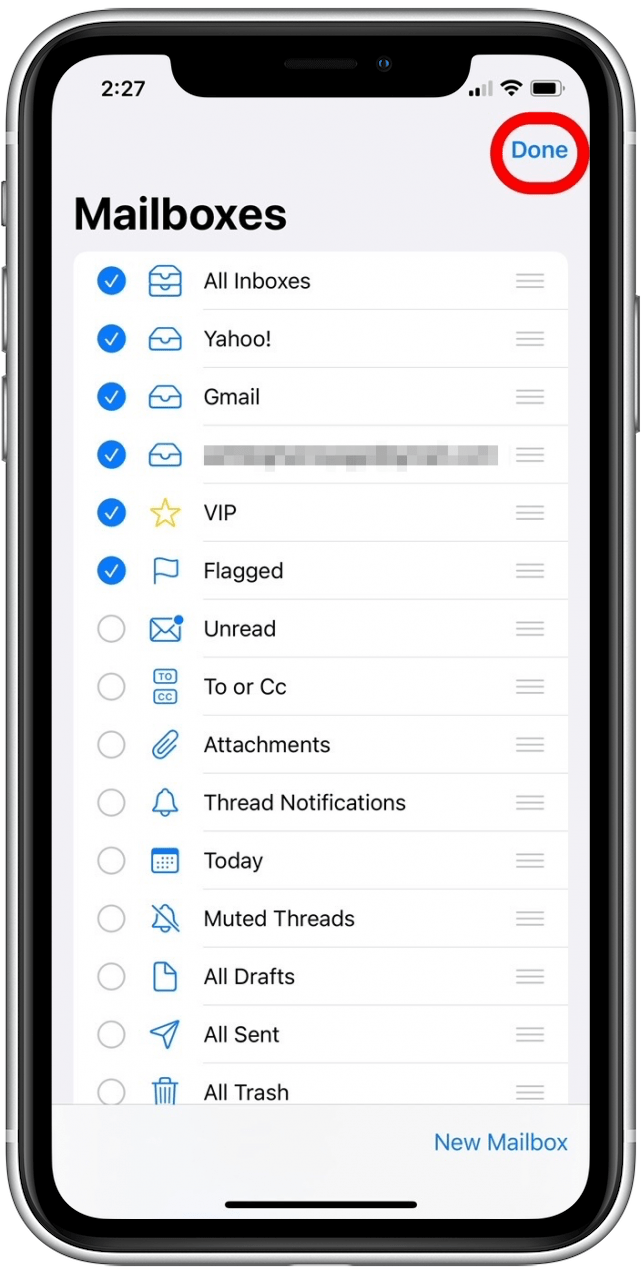Ramai orang telah bertanya, “Bagaimana saya mendapatkan e -mel saya kembali ke iPhone saya?” Sama ada anda secara tidak sengaja memadamkan aplikasi mel pada iPhone anda, memindahkan aplikasi, atau mempunyai masalah mencari folder semua peti masuk dalam aplikasi mel anda, kami boleh membantu! Mari kita tutup cara mendapatkan aplikasi mel kembali pada iPhone anda.
Lompat ke:
- Cara Memasang Aplikasi Mel pada iPhone
- Cara Masukkan App Mail kembali pada skrin Utama
- cara mengambil mel dari e -mel tidak aktif sebelumnya di iPhone
- semua pilihan peti masuk hilang pada iPhone
Mengapa ikon mel saya hilang di iPhone?
Aplikasi mel anda hilang kerana salah satu daripada dua sebab: anda telah mengeluarkan aplikasi dari skrin utama anda atau anda secara tidak sengaja memadamkan aplikasinya. Dalam kedua -dua kes, penyelesaiannya agak mudah. Sekiranya ikon aplikasi mel iPhone anda hilang dari skrin utama anda, anda harus terlebih dahulu Perpustakaan App pada iPhone anda . Jika anda melihat aplikasi mel anda di perpustakaan aplikasi, anda hanya boleh Pindahkannya kembali ke skrin utama anda .
Jika anda tidak melihat aplikasi mel di perpustakaan aplikasi, jangan risau. Anda bukan satu-satunya pengguna iOS yang telah melaporkan bahawa ikon mel iPhone mereka telah hilang (atau aplikasi terbina dalam yang lain hilang). Jika aplikasi mel anda tiba -tiba hilang, kemungkinan anda entah bagaimana mengaktifkan fungsi skrin edit rumah dan secara tidak sengaja memadamkan aplikasi mel. Dalam bahagian di bawah, kami akan merangkumi cara mendapatkan aplikasi mel kembali pada iPhone anda dan mengaktifkan semula akaun e-mel yang diselaraskan ke aplikasi mel anda. Dengan cara ini, ia akan kelihatan seperti yang berlaku sebelum ini.
Cara memasang semula aplikasi mel di iPhone
Jika anda secara tidak sengaja memadamkan aplikasi Apple Mail asli, inilah cara memulihkan aplikasi mel pada iPhone anda.
- Buka aplikasi App Store .

- Ketik tab carian di bahagian bawah skrin.

- Taip mel atau aplikasi mel dalam medan carian.

- Ketik cari .

- Cari ikon mel dalam senarai pilihan dan ketik Ikon Awan untuk memuat turun aplikasinya.

Sekarang aplikasi mel telah dipasang semula pada iPhone anda! Sekiranya anda mendapati petua ini membantu, pertimbangkan untuk mendaftar untuk surat berita kami Kemas kini dan ciri.
Cara mendapatkan aplikasi mel kembali pada skrin utama
Selepas memuat turun aplikasi mel, ia akan muncul di salah satu skrin rumah anda, tetapi mungkin bukan skrin utama atau lokasi yang anda mahukan. Anda boleh dengan mudah mengalihkan aplikasi mel anda ke skrin utama yang berbeza atau letakkan di dok di bahagian bawah skrin. Untuk memindahkan aplikasi mel anda ke lokasi sama ada, ikuti langkah -langkah di bawah untuk mengetahui cara menambah aplikasi mel kembali ke skrin utama pada iPhone anda.
- Leret ke kiri atau kanan untuk menavigasi ke skrin utama yang mengandungi aplikasi mel yang baru dimuat turun.

- Ketik dan tahan latar belakang sehingga ikon bergetar. Ini menunjukkan bahawa anda berada dalam mod penyuntingan skrin utama.

- Seret aplikasinya untuk meletakkan semula; Anda boleh menyeretnya ke skrin rumah dengan menariknya ke tepi sehingga anda melihat skrin utama yang berbeza.
- Jika anda ingin menambah aplikasi mel ke dok, seret ke bahagian bawah skrin.

- Ketik Selesai apabila anda gembira dengan lokasi aplikasi mel.

Tip Pro: Hanya kerana ikon aplikasi mel iPhone anda hilang dari skrin utama anda tidak semestinya bermakna aplikasi itu tidak lagi di iPhone anda. Anda boleh menyimpan aplikasi di perpustakaan aplikasi anda tanpa ikon pada skrin utama anda untuk mengurangkan kekacauan pada telefon anda. Inilah Cara Mencari App Tersembunyi di iPhone.
Cara mendapatkan mel dari e -mel yang tidak aktif sebelum ini di iPhone
Satu lagi perkara yang perlu diingat ialah apabila anda mengambil aplikasi mel iPhone anda, anda mungkin perlu mengaktifkan semula akaun e -mel yang berkenaan dalam tetapan anda untuk mendapatkan peti masuk e -mel anda kembali ke arahnya. Ini caranya:
- Buka aplikasi tetapan .

- Ketik mel .

- Ketik Accounts .

- Pilih akaun e-mel yang tidak aktif yang ingin anda oleh semula.

- Togol tetapan mail ke kedudukan ON dan kemudian kembali ke akaun.

Ulangi langkah -langkah ini untuk setiap akaun yang ingin anda gunakan. Selepas akaun telah diaktifkan semula, e-mel dari akaun itu akan muncul di iPhone anda.
Cara Memperbaiki Mail Apple Semua Peti Masuk Hilang Isu
Apabila orang menyenaraikan semula akaun e-mel mereka, mereka kadang-kadang mendapati bahawa folder semua peti masuk yang membolehkan mereka melihat e-mel dari semua akaun yang disegerakkan telah hilang. Terdapat cara mudah untuk mendapatkan peti mel semua peti masuk anda pada iPhone anda. Inilah cara untuk mengaktifkan semula folder semua peti masuk dalam aplikasi mel:
- Buka mel app .

- Jika anda berada dalam peti masuk tertentu, pergi ke peti mel View dengan menyokong mana-mana peti masuk yang anda sedang dalam (biasanya dengan mengetuk sudut kiri atas).

- Ketik Edit .

- Ketik semua peti masuk untuk menambah folder, jadi anda dapat melihat semua e -mel dari akaun yang diselaraskan ke aplikasi mel.

- Ketik Selesai di sudut kanan atas.

Ini harus memulihkan folder semua peti masuk anda dalam e -mel iPhone anda. Mudah -mudahan, e -mel anda kini diletakkan di skrin utama anda dan sediakan dengan tepat seperti sebelumnya. Jika anda ingin menganjurkan lagi aplikasi mel anda, anda juga boleh belajar bagaimana cara untuk Buat folder e -mel di iPhone dan iPad anda.